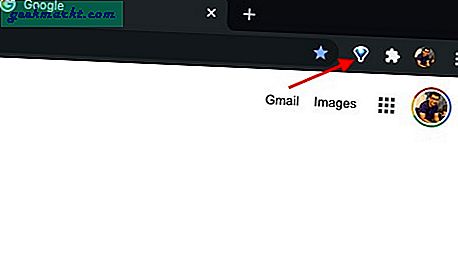OneTab เป็นส่วนขยายเบราว์เซอร์ยอดนิยมที่ปิดแท็บที่เปิดอยู่ทั้งหมดของคุณด้วยการคลิกเพียงครั้งเดียวและบันทึกเป็นรายการง่ายๆ จากนั้นคุณสามารถบันทึกรายการนั้นเป็นหน้าเว็บแบ่งปันกับเพื่อนของคุณหรือกู้คืนรายการทั้งหมด แต่ถ้าคุณใช้งานเป็นครั้งแรกคุณสมบัติทั้งหมดนี้อาจดูล้นหลาม ไม่ต้องกังวลนี่คือคำแนะนำทีละขั้นตอนเกี่ยวกับวิธีใช้ OneTab อย่างมีประสิทธิภาพ
ก่อนที่เราจะเริ่ม
เหตุผลที่เราแนะนำ OneTab มากกว่าตัวจัดการแท็บอื่นคือการใช้หน่วยความจำ ฉันไม่แน่ใจฉันจึงลองตรวจสอบและผลลัพธ์ก็น่าพอใจ แต่ก็น่าแปลกใจ ฉันเปิดแท็บ YouTube จำนวนมากที่ใช้หน่วยความจำมากกว่า 1 GB บน RAM 4GB ของฉัน หลังจากเปิดใช้งาน OneTab แล้วจะลดลงเหลือเกือบ 44 MB ซึ่งเป็นการลดลงอย่างมากในแง่ของการใช้หน่วยความจำเพียงอย่างเดียว
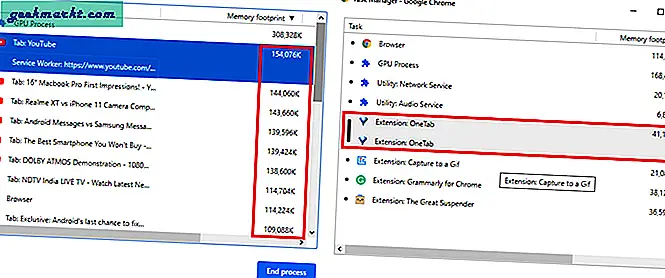
จะเอายังไง?
ฉันรู้ว่าคุณรู้อยู่แล้ว แต่สำหรับใครที่ยังไม่มีให้ไปที่ Google แล้วค้นหา OneTab หรือคลิกที่นี่ จากนั้นคลิก เพิ่มลงใน Chrome. จะถูกเพิ่มลงใน Chrome โดยอัตโนมัติ
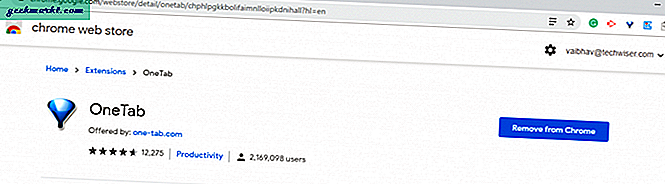
คุณยังสามารถดูไอคอนที่ด้านขวาบน หากต้องการดูการควบคุมอย่างรวดเร็วหรือเข้าไปในแผงการตั้งค่าเพิ่มเติมให้คลิกขวาที่ไอคอน
มันสะอาดและทำให้ฉันนึกถึง Windows XP ด้านบนจะแสดงจำนวนแท็บที่ถูกย่อ ด้านล่างจะแสดงไฟล์ วันและเวลา เมื่อแท็บเฉพาะนี้ถูกสร้างขึ้น คุณสามารถดูตัวเลือกต่างๆเช่น กู้คืนลบแชร์เป็นหน้าเว็บ และอื่น ๆ.
ดังนั้นทุกฟังก์ชั่นที่เป็นไปได้ที่คุณอาจต้องการใช้อยู่ตรงหน้าคุณ ตัวเลือกอื่น ๆ เช่นการตั้งค่าจะติดอยู่ที่ด้านบนขวาของหน้าดังนั้นจึงไม่มีการบุกรุกกับเนื้อหาหลัก
คุณสมบัติ
หนึ่งแท็บตามชื่อที่แนะนำใช้แท็บทั้งหมดของคุณย่อและผลักดันให้เป็นแท็บเดียวโดยจัดกลุ่มทั้งหมดเข้าด้วยกัน ดังนั้นคุณแตะและคุณจะได้รับหน้าต่างเดียวที่มีรายการหน้าที่กระจัดกระจายอยู่ในหลายแท็บ
ฟังก์ชั่นพื้นฐาน
หากคุณย่อแท็บทั้งหมดลงในช่องว่างเดียวคุณสามารถขยายทั้งหมดพร้อมกันได้ง่ายๆเพียงคลิกที่ กู้คืนทั้งหมด. สิ่งนี้จะนำคุณไปยังพื้นที่เดิมก่อนที่คุณจะคลิก ลบทั้งหมด เป็นอีกหนึ่งตัวเลือกด่วนที่จะลบแท็บทั้งหมดที่คุณยุบทันทีที่คุณคลิก แม้ว่า OneTab พร้อมท์ คุณก่อนที่จะลบแท็บฉันขอแนะนำให้คุณระมัดระวัง
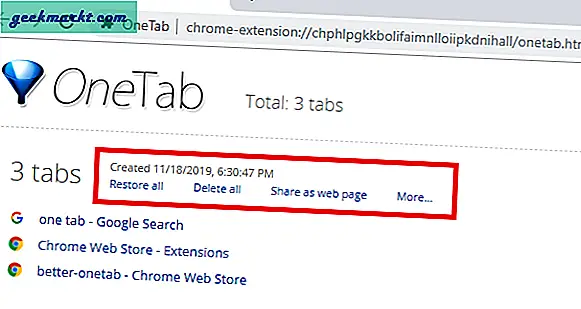
แชร์เป็น WebPage
เป็นเครื่องมือที่มีประโยชน์เมื่อคุณต้องการ แบ่งปันกลุ่มของแท็บ ในครั้งเดียวเป็นไฟล์ หน้าเว็บเดียวที่สามารถเข้าถึงได้. เพียงแค่คลิกกลุ่มคุณก็สามารถส่งแท็บทั้งหมดในช่องนั้นเป็นไฟล์ ลิงค์ กับใครก็ได้ นอกจากนี้ยังมีไฟล์ เพิ่มบาร์โค้ดที่ สามารถเปิดหน้าเว็บเมื่อทำการสแกน ดังนั้นคุณจึงมีตัวเลือกทั้งลิงก์แบบคงที่และรหัส QCR
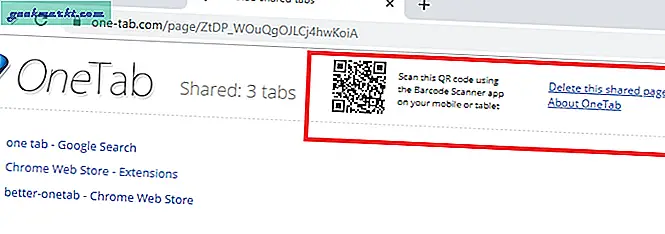
Takeaway: สิ่งนี้ฉันคิดว่าเป็นคุณสมบัติที่ฉันใช้บ่อยที่สุด ช่วยให้ฉันสามารถแบ่งปันหน้าเว็บที่เกี่ยวข้องทั้งหมดได้ในแท็บเดียว ช่วยฉันในขณะที่เขียนหรืออ่านเกี่ยวกับหัวข้อใดหัวข้อหนึ่งเพราะฉันสามารถจัดกลุ่มและแท็กได้อย่างง่ายดาย
คุณลักษณะของกลุ่ม
การยุบแท็บทั้งหมดให้เป็นหนึ่งเดียวเป็นสิ่งหนึ่ง แต่การแท็กให้เป็นกลุ่มเป็นเพียงสิ่งที่ช่วยให้ฉันมีประสิทธิภาพ ฉันสามารถตั้งชื่อกลุ่มและจัดระเบียบได้
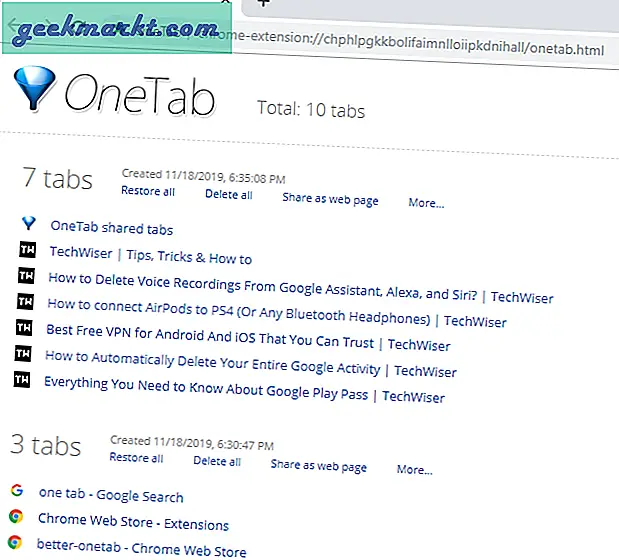
คุณจะได้รับไฟล์ คุณสมบัติพื้นฐาน แยกสำหรับกลุ่ม แต่ถ้าคุณต้องการเพิ่มแท็บข่าวล่ะ?
ง่ายสุด ๆ คุณสามารถสับเปลี่ยนและลากและวางรายการจากกลุ่มหนึ่งไปยังอีกกลุ่มหนึ่งได้
ดังนั้นทุกแท็บใหม่ที่คุณยุบจะสร้างกลุ่มใหม่ที่คุณสามารถเปลี่ยนชื่อหรือเพิ่มไปยังกลุ่มอื่นได้จากแท็บ One Tab
นอกจากนี้คุณยังสามารถ ล็อคกลุ่มซึ่งปิดใช้งานคุณสมบัติการลบดังนั้นจึงเป็นคุณลักษณะด้านความปลอดภัยเพิ่มเติม แม้ว่าฉันแทบจะไม่ได้ใช้มัน
ตัวเลือกหนึ่งแท็บ
จะเป็นอย่างไรหากคุณต้องการเปิดกลุ่มใดกลุ่มหนึ่งในหน้าต่างใหม่แทนที่จะเป็นแท็บ
เมนูตัวเลือก (ทางด้านขวา) ให้คุณปรับแต่งตัวเลือกเหล่านี้เพื่อให้คุณสามารถใช้ประโยชน์จากส่วนขยายได้ดีขึ้น คุณสามารถตัดสินใจได้ว่าคุณต้องการให้แท็บที่ยุบทั้งหมดเปิดขึ้นในหน้าต่างเดียวกันหรือแท็บใหม่ ดังนั้นแทนที่จะแยกแท็บเพียงอย่างเดียวการยุบทุกอย่างและเปิดกลุ่มในหน้าต่างอื่นทำให้ฉันสามารถเก็บเนื้อหาทั้งหมดของฉันได้ดีขึ้น
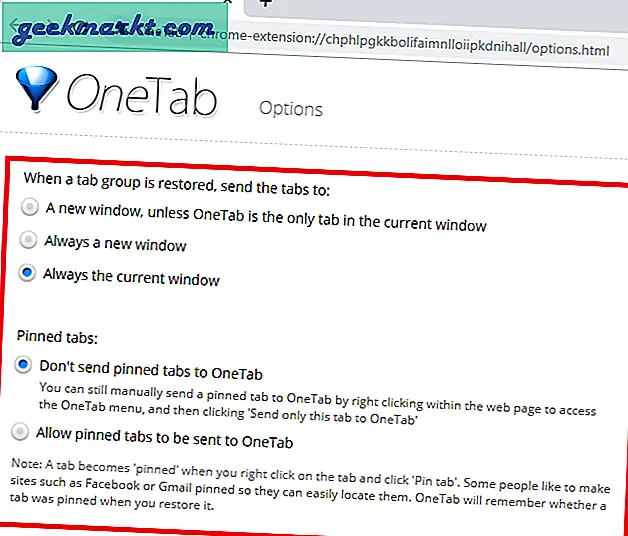
คุณยังสามารถปิดการใช้งาน แท็บที่ตรึงไว้ จากการยุบเป็นแท็บเดียว ดังนั้นเว็บไซต์โซเชียลมีเดียเช่น Gmail, Facebook, Twitter และอื่น ๆ จึงสามารถตรึงหน้าเว็บที่เข้าชมบ่อยได้ซึ่ง OneTab จะไม่ได้รับผลกระทบ ง่าย?
แท็บที่ซ้ำกัน
ฉันมักจะเปิดสองหน้าเว็บที่เหมือนกันหลังจากนั้นก็ตระหนักว่าฉันไม่ได้ใช้พื้นที่เบราว์เซอร์ของฉัน จะกำจัดแท็บที่เปิดมากกว่าหนึ่งครั้งโดยอัตโนมัติ คุณยังสามารถปิดใช้งานได้โดยขึ้นอยู่กับว่าคุณต้องการเปิดแท็บที่ซ้ำกันหรือไม่
คลิกขวาที่เมนูภายในเว็บไซต์
คุณสามารถเปิดเมนูการตั้งค่า OneTab บนหน้าเว็บใดก็ได้เพียงแค่คลิกขวาและวางเมาส์เหนือตัวเลือก OneTab มีตัวเลือกที่ให้คุณเลือกสำหรับเว็บไซต์นั้น ๆ
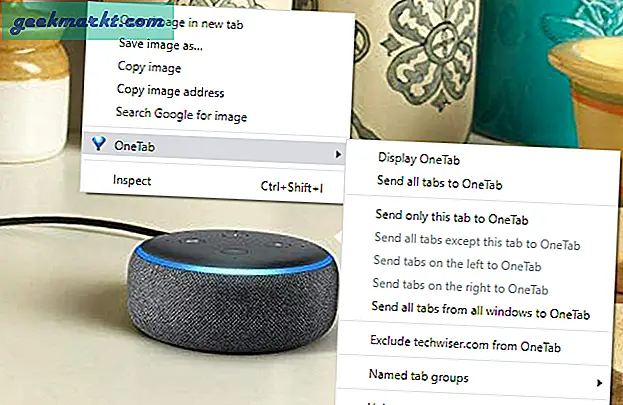
คุณจึงสามารถเลือกได้ว่าต้องการส่ง“ หน้าปัจจุบัน” ไปที่ OneTab หรือไม่ นอกจากนี้คุณยังสามารถ จำกัด ไม่ให้เพิ่มเว็บไซต์ได้โดยสมบูรณ์ในเมนูนี้ นอกจากนี้คุณยังมีตัวเลือกในการวางแท็บเดียวเป็นกลุ่มได้โดยตรงดังนั้นคุณจึงไม่ต้องเปิดหน้าต่าง OneTab
การเก็บรักษาข้อมูล
แน่นอนว่าเมื่อคุณมีแท็บจำนวนมากคุณจะไม่สามารถมองผ่านแท็บทั้งหมดได้ในคราวเดียว จะเกิดอะไรขึ้นถ้าคุณรีสตาร์ทพีซีของคุณ?
ไม่ต้องกังวล One Tab ช่วยให้แท็บของคุณปลอดภัย ดังนั้นหากคุณปิดมันจะยังคงจัดเก็บแท็บทั้งหมดของคุณและแสดงให้คุณเห็นเมื่อคุณเปิด Chrome อีกครั้ง
ปิดคำ
มีปัญหาด้านความเป็นส่วนตัวเล็กน้อยเนื่องจากเห็นข้อมูลทั้งหมดในเว็บไซต์แม้ว่า OneTab จะบอกว่าตรงกันข้าม แต่ก็ยังน่าเป็นห่วงมีผู้ใช้ที่บ่นเกี่ยวกับการสูญเสียข้อมูลหลังจากระบบล่มหรือปิดโดยไม่ได้ตั้งใจ แต่ฉันทำไม่ได้ ยังไม่พบความไม่สอดคล้องกันดังกล่าว สิ่งที่รบกวนจิตใจฉันมากขึ้นคือการขาดการสนับสนุน ดังนั้นหากเกิดปัญหาขึ้นก็จะไม่มีใครขอข้อมูลสำรองดังนั้นอย่าพึ่งพาข้อมูลสำรองมากเกินไป
นอกจากนี้ยังไม่ซิงค์กับ Chrome ดังนั้นจึงไม่สามารถเก็บการตั้งค่าของผู้ใช้การสำรองข้อมูลและข้อมูลสำคัญอื่น ๆ ไว้ได้ ถึงกระนั้นฉันขอแนะนำสำหรับความเรียบง่ายและสำหรับการใช้งานโดยไม่ต้องใช้ UI ที่สวยงาม